یک مثلث را در فتوشاپ رسم کنید
هنگامی که من یک "قوری" بودم، با نیاز به کشیدن یک مثلث در فتوشاپ مواجه شدم. سپس، بدون کمک، نمی توانستم این کار را انجام دهم.
معلوم شد که همه چیز به همان اندازه دشوار نیست که در نگاه اول ظاهر شود. در این درس، من با تجربه سه بعدی مثلث را به اشتراک می گذارم.
دو راه وجود دارد (شناخته شده به من).
اولین روش اجازه می دهد تا یک مثلث صاف را به هم بزنید. برای این منظور ما به یک ابزار به نام "چند ضلعی" نیاز داریم. این در بخش شکل در نوار ابزار راست واقع شده است.

این ابزار به شما اجازه می دهد چند ضلعی منظمی را با تعداد مشخصی از طرفها بسازید. در مورد ما سه نفر از آنها (احزاب) وجود خواهد داشت.

پس از تنظیم رنگ پر کنید
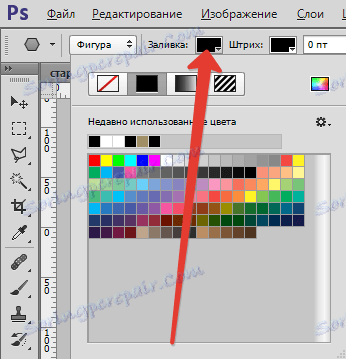
مکان نما را روی بوم قرار دهید، دکمه سمت چپ ماوس را نگه دارید و شکل خود را جلب کنید. در فرایند ایجاد یک مثلث می توان بدون انتشار دکمه ماوس چرخانده شود.
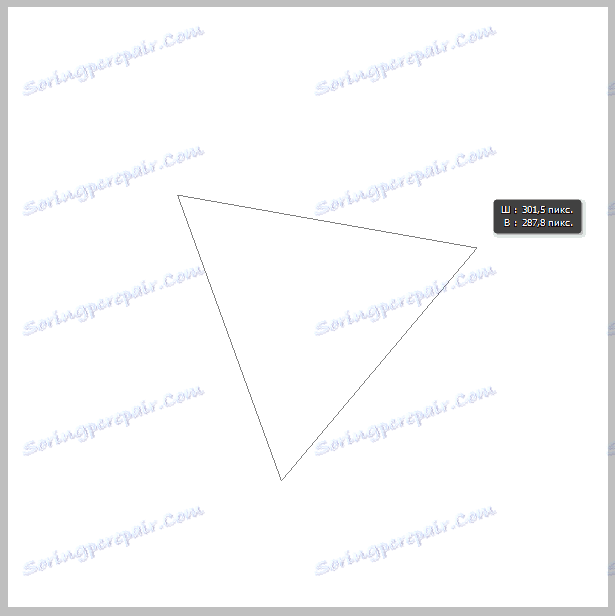
نتیجه:
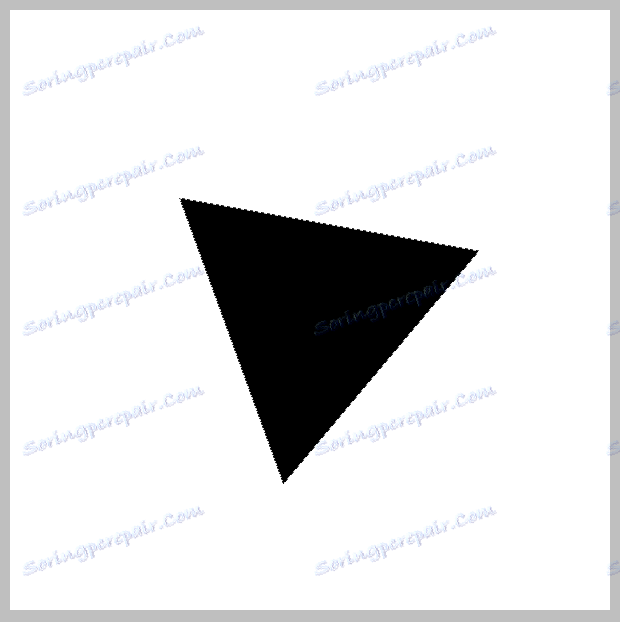
علاوه بر این، شما می توانید شکل بدون یک پر کردن، اما با طرح کلی. خطوط کانتور در نوار ابزار بالا پیکربندی شده اند. پر کردن نیز در آنجا پیکربندی شده یا به جای آن عدم وجود آن است.
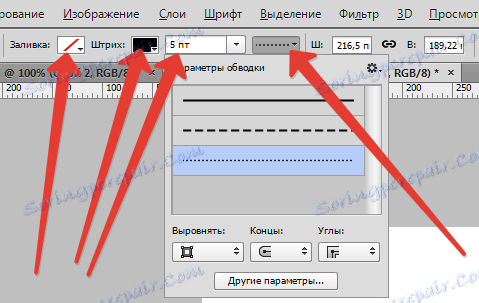
من این مثلثات رو گرفتم:
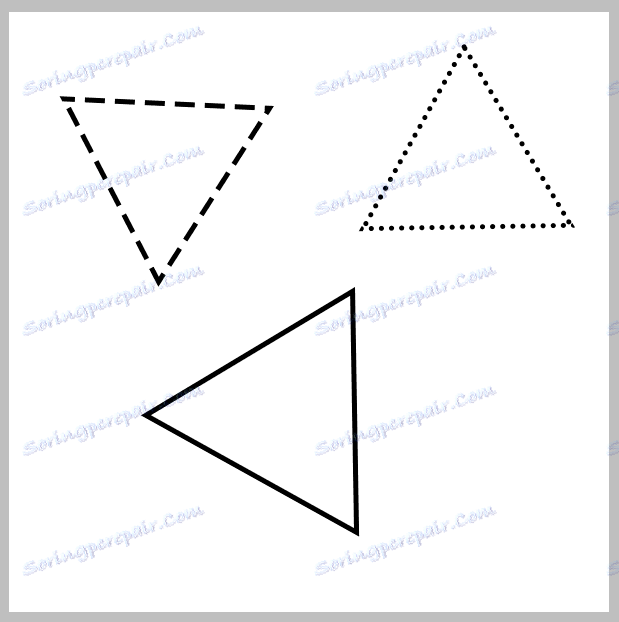
شما می توانید با تنظیمات آزمایش، دستیابی به نتیجه مورد نظر.
ابزار بعدی برای کشیدن مثلث، Polygonal Lasso است .
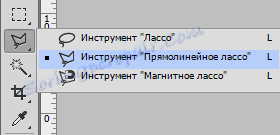
این ابزار به شما اجازه می دهد تا مثلث را با هر نسبتی رسم کنید. بیایید سعی کنیم مستطیل شکل بگیریم
برای یک مثلث راست ما نیاز به کشیدن یک خط راست (که فکر می کرد ...) زاویه.
ما از راهنماهای استفاده می کنیم. نحوه کار با خطوط راهنمای در فتوشاپ، به عنوان خوانده شده این مقاله .
بنابراین، مقاله را بخوانید، راهنماها را بکشید. یکی عمودی، دیگری افقی.
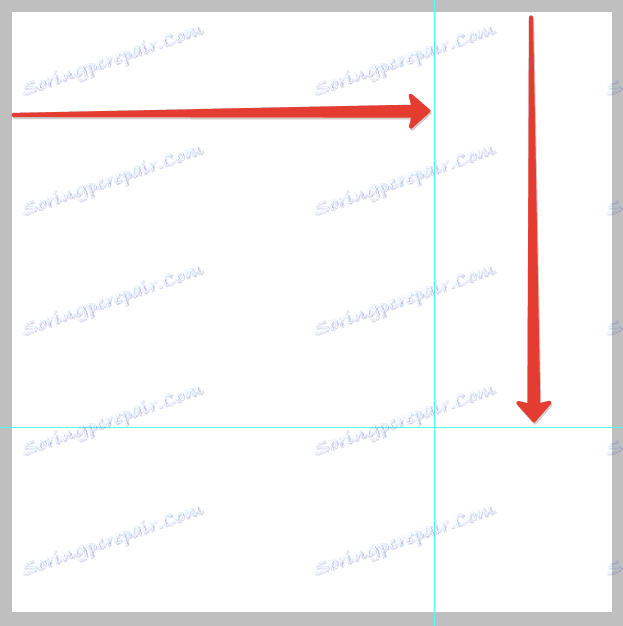
برای انتخاب "کشیدن" به راهنماها، ما عملکرد تطبیق را فعال می کنیم.
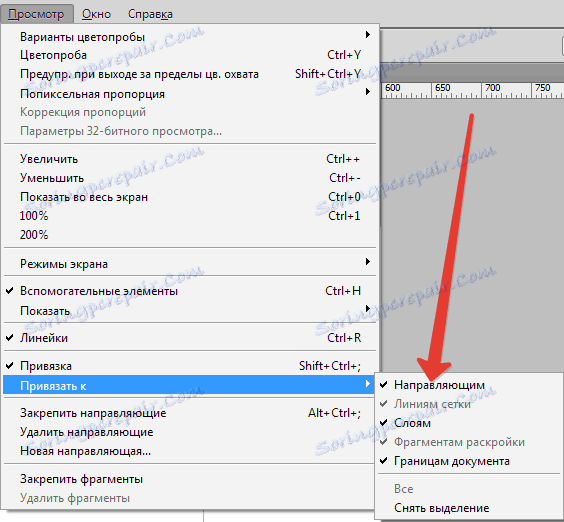
بعد، "Polygonal Lasso" را بردارید و یک مثلث از اندازه مورد نظر را بکشید.
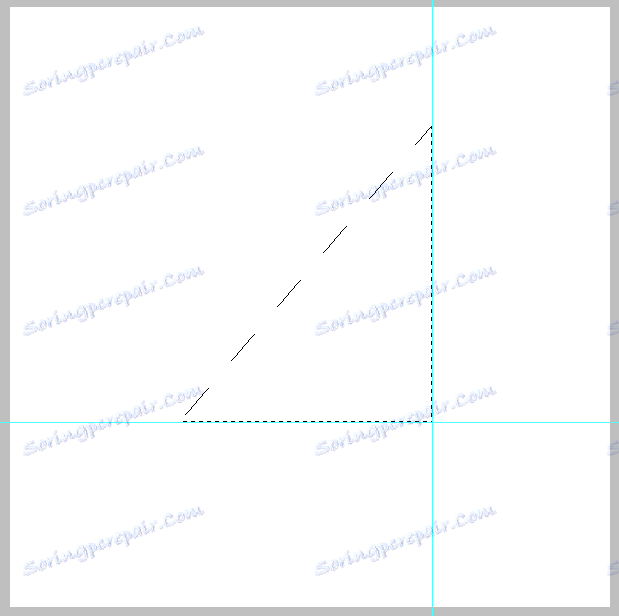
سپس ما در داخل انتخاب راست کلیک کرده و بسته به نیازها، آیتم های منوی زمینه "Run fill" یا "Run crash" را انتخاب می کنیم .
رنگ پر شده به صورت زیر پیکربندی شده است:
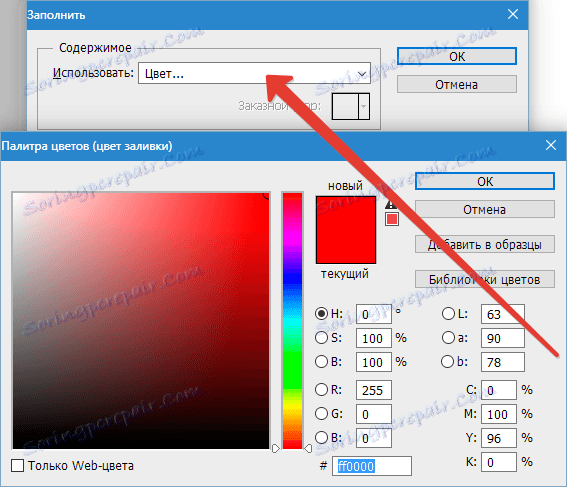
شما همچنین می توانید عرض و موقعیت سکته را تنظیم کنید.
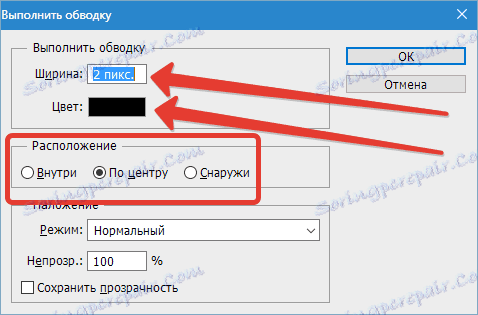
نتایج زیر را دریافت می کنیم:
پر کنید
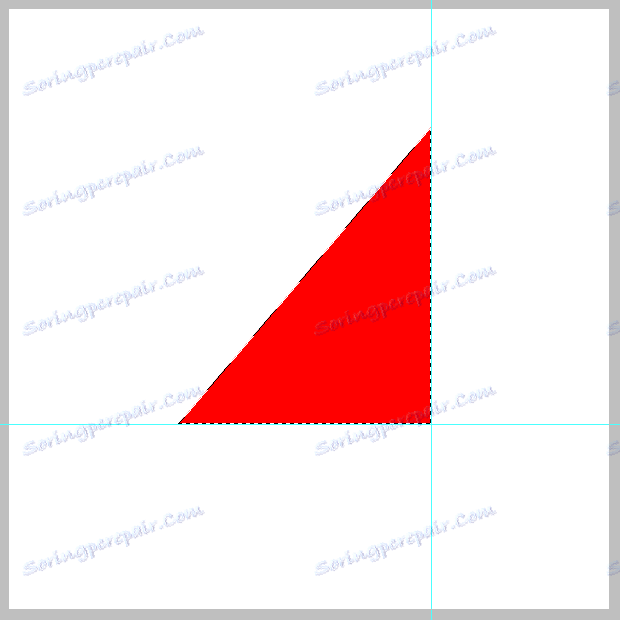
سکته مغزی
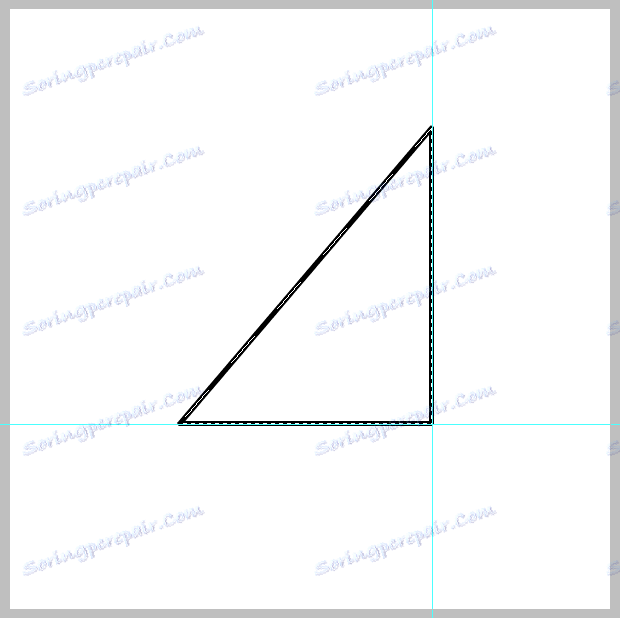
برای گوشه های تیز، سکته مغزی باید در داخل انجام شود.
پس از حذف انتخاب ( CTRL + D )، ما یک مثلث راست آماده آماده می کنیم.
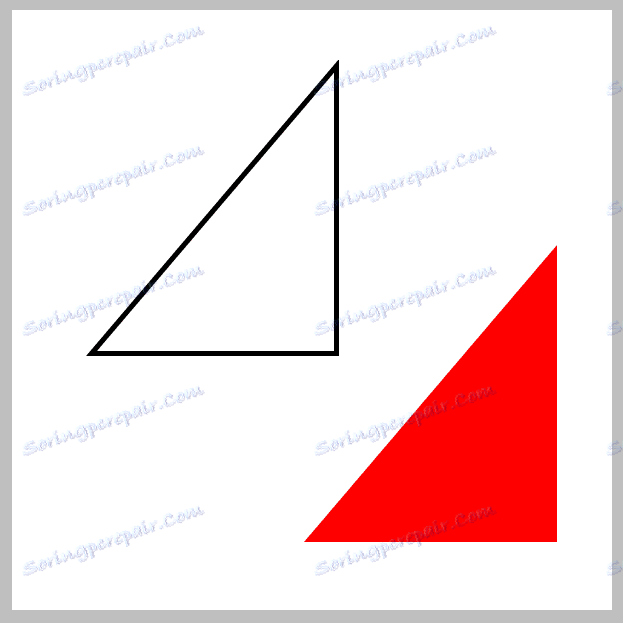
این دو روش ساده برای رسم مثلث در فتوشاپ هستند.
